Pendant les Jeux olympiques, nous avons expliqué comment le photographe Guardian, Dan Chung, avait choisi de réaliser ses clichés sportifs sur un humble iPhone 4S plutôt que son fidèle reflex numérique. Son photoblog a donné un nouvel élan à un mouvement de photographie sur téléphone intelligent appelé iPhoneographie.
Chez CNET, nous ne voyons aucune raison pour que les fans d'iPhone aient tout le plaisir de s'amuser, en particulier compte tenu des appareils photo de dernière génération désormais pris dans les mobiles Android de Samsung, Sony et HTC.
Alors, dans ce guide pratique de l’Androidographie, prenons le HTC One X, l’un des téléphones Android les plus performants de cette année, et partageons avec vous les applications, les accessoires et les conseils de tournage dont vous aurez besoin pour obtenir des photos de votre podium. propre.
introduction
Même pour les photographes professionnels, l'appareil photo lui-même n'est qu'une partie d'une image beaucoup plus grande.
Outre un œil averti pour une prise de vue intelligente et une bonne compréhension d'une composition de qualité, les accessoires pour appareils photo et le flux de traitement de l'image peuvent également être essentiels au développement d'une image finale réussie.
Donc, dans ce tutoriel, nous allons décomposer le processus de photographie en trois étapes:
- Capture - faites connaissance avec l'appareil photo du téléphone et quelques accessoires utiles.
- Développer - utilisez les bonnes applications pour traiter et préparer l'image en vue de son utilisation finale.
- Partager - où et comment partager vos photos.
Une note pour les photographes
À ce stade, il convient de mentionner que la photographie sur téléphone intelligent, que ce soit sur Android, iPhone ou toute autre plate-forme, a ses partisans et ses détracteurs. Oui, les photos que vous obtiendrez d'un téléphone portable ne gêneront pas forcément la faible profondeur de champ et la mise au point précise des photographes professionnels peut être obtenue avec des appareils photo reflex numériques à pleine image et des objectifs qui coûtent autant qu'une petite voiture.
Mais si vous pensez que le meilleur appareil photo est celui que vous avez avec vous et que vous reconnaissez qu'un téléphone intelligent profite énormément de sa poche, de sa discrétion et de sa connectivité, vous serez peut-être surpris de la qualité des photos que vous pouvez capturer, quelle que soit leur utilisation finale. .
Étape 1. Capture
Apprenez à connaître votre kit
Commençons par comprendre l’équipement - dans ce cas, le HTC One X avec sa suite de caméras intégrée ImageSense. Il est essentiel de prendre connaissance des caractéristiques, des forces et des particularités de votre kit.

L’objectif intégré de l’appareil photo est doté d’une ouverture f / 2, 0 ultra-rapide, qui laisse beaucoup de lumière sur le capteur rétro-éclairé de 8 mégapixels. La distance focale équivalente de 28 mm de l'objectif intégré signifie que le HTC One X dispose également de l'un des clichés les plus larges de tous les téléphones intelligents.
Pour tenter de faire ressortir les clichés de son téléphone, HTC a installé son propre processeur de signal d'image dans le One X, évitant ainsi les circuits intégrés dans le chipset Nvidia ou Qualcomm. Ce HTC ImageChip promet une mise au point ultra-rapide, une prise de vue en continu et de superbes prises de vue en basse lumière.
En ce qui concerne le viseur, le HTC One X contient un écran Super-LCD 2 puissant et lumineux mesurant 4, 7 pouces. La reproduction des couleurs est bonne et sa luminosité, sa taille et son angle de vision large sont un avantage pour les prises de vue en extérieur.

Tournage
Le temps de démarrage est particulièrement attrayant pour moi - plus ce décalage frustrant entre l’ouverture de l’application et la possibilité de prendre des clichés. Je jetterai un œil au logiciel de l’appareil photo plus tard, mais le mode rafale du One X mérite une mention rapide.
Par défaut, l'application de l'appareil photo vous permet de prendre 20 photos avec une résolution maximale de 8 mégapixels avant de vous aider à choisir les meilleures photos, mais si vous accédez à l'option Paramètres> Prise de vue continue de la caméra stock, décochez l'option Limiter à 20 images., cela peut être étendu à 99 images.
HTC réclame une vitesse d'obturation pouvant atteindre 10 images par seconde (vps), mais lors de tests en conditions réelles, l'appareil photo produit une résolution de 4 ips moins impressionnante mais toujours utile - cliquez sur l'image ci-dessous pour la voir en taille réelle.

Astuce : utilisez le mode rafale avec parcimonie, car toutes ces images occupent un espace de stockage précieux. Mais cela peut être vraiment utile pour capturer des enfants, des animaux, des sports et tout ce dont le sujet évolue rapidement et est imprévisible.
Accessoires
Comme beaucoup de téléphones intelligents, les dimensions sombres du combiné et son poids très réduit signifient que tenir la caméra à la main pour un coup de feu peut être une lutte sans introduire le tremblement redouté.
Les photos prises à l'intérieur, la nuit et dans des conditions de faible luminosité sont plus susceptibles de souffrir du flou de l'image lorsque le temps d'exposition s'allonge pour laisser suffisamment de lumière pénétrer dans le capteur.
Les photos de plein air bien éclairées sont moins sensibles, mais la netteté peut toujours souffrir d'une main tremblante, peu importe à quel point vous pensez être stable.
Alors que le HTC One X a quelques astuces pour lutter contre les tremblements de l'appareil et la faible lumière, un support de trépied et un support de trépied pour votre téléphone peuvent être d'une grande aide.

HTC fabrique ses propres accessoires pour trépied et support HTC One X pour un smidge inférieur à 30 £.
J'ai déjà mentionné la gamme iStabilizer dans les fonctions de vidéographie de mon téléphone intelligent. Son support mobile universel est tout aussi utile pour le HTC One X que pour l'iPhone ou le Samsung Galaxy S3. Il fournit un support sécurisé à ressort pouvant se fixer à n’importe quelle monture de trépied standard 1/4 "-20.
1.2 Prenez votre coup
HTC a apporté quelques modifications bienvenues à l'application de caméra Android Ice Cream Sandwich du One X pour lui permettre de tirer le meilleur parti du matériel de l'appareil.
Présentation de l'application appareil photo
En supposant que vous teniez l'appareil photo en mode portrait, il y a trois icônes sur le côté gauche. L'icône du haut est clignotante et peut être activée, désactivée ou automatique. Le mode automatique évalue les conditions d'éclairage pour un mode de prise de vue et de scène donné et déclenche le flash s'il le juge nécessaire.

Appuyez sur l'icône du milieu pour définir les paramètres de l'application Appareil photo. À partir de là, vous pourrez explorer un certain nombre d'options, notamment basculer entre l'appareil photo principal et avant et la résolution de l'image. Les éléments les plus avancés incluent le sous-menu Ajustements d’image.
Menu de réglage de l'image
Plutôt que d'appliquer la saturation, la netteté, l'exposition, etc. comme filtres lors du post-traitement, le réglage de ces éléments les appliquera ici aux images avant leur transformation en JPG, ce qui, en théorie, donnera une image de définition supérieure. Si vous recherchez une image qui ne vous convient pas, elle n’est satisfaite par aucun des modes de scène prédéfinis, voici l’endroit où effectuer les réglages.
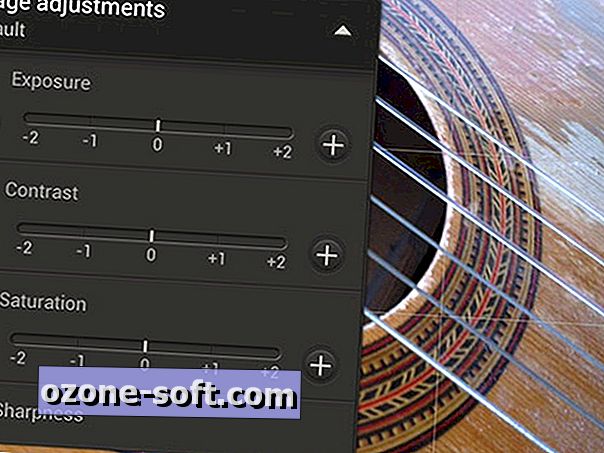
Pour créer une impression de mauvaise humeur, vous pouvez choisir de réduire la saturation, par exemple en augmentant la netteté et le contraste.
Lors de mes tests avec le One X, j’ai remarqué des effets très intéressants, voire inattendus, lorsque la saturation a été réduite à -2, l’image prenant une dominante jaune ou bleue. Comme pour tout réglage, il est utile de faire des essais pour trouver le look qui vous convient.
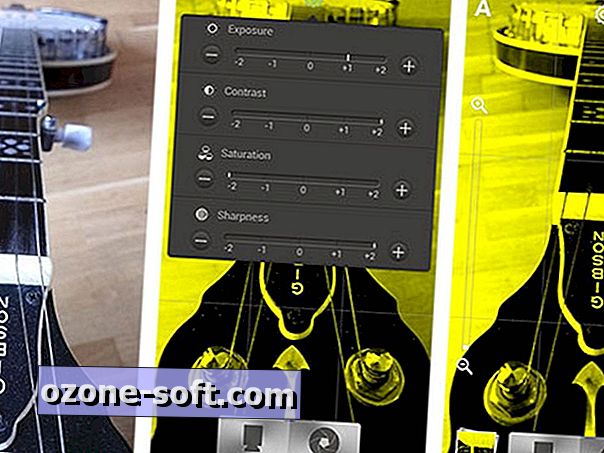
Notez que le menu Réglages de l'image, ainsi que les sous-menus ISO, Balance des blancs et Prise de vue en continu, peuvent être estompés en gris si l'un des modes de scène prédéfinis est sélectionné.
Modes de scène
Le One X fournit un ensemble de modes scène pour vous éviter de devoir effectuer ces réglages d’ajustement d’image chaque fois que vous changez de prise de vue. Les modes scène comprennent les modes portrait, paysage et macro, ainsi que des préréglages pratiques pour les tableaux blancs et un excellent réglage de faible luminosité pour faire ressortir les détails, par exemple, dans un paysage lorsqu'un flash ne serait pas assez puissant pour fournir un éclairage.
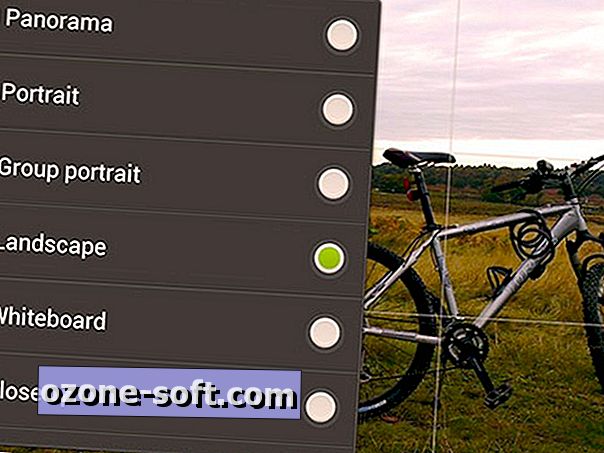
Les autres modes avancés proposés ici incluent HDR, Portrait de groupe et Panorama.
Plage dynamique élevée
La photographie à plage dynamique élevée (HDR) a, dans certains cercles, développé un nom plutôt mauvais, mais entre de bonnes mains, elle peut certainement aider à enregistrer une photo dans un environnement mal éclairé.
Le HDR consiste à prendre trois photos successives en succession rapide, chacune avec une exposition différente pour capturer autant que possible les détails de la scène et les effets de l'ombre. Le logiciel de l'appareil photo superpose ensuite les trois expositions pour créer une seule photo contenant plus de détails que ce qui serait possible avec une seule exposition.

Dans cet exemple, l'image de gauche a été prise sans HDR et l'image de droite avec (cliquez sur la photo pour la voir en taille réelle). Remarquez comment les briques de l'église sont beaucoup plus détaillées dans l'image HDR, alors que le ciel reste d'un bleu intense sans être soufflé.
Astuce de pro : L'utilisation de HDR dans des scènes d'action peut entraîner une «image fantôme» lorsque les photos sont combinées, car les trois images ne correspondent pas tout à fait. Une autre cause de cela est le tremblement de la main lorsque vous tenez l'appareil photo, aussi choisissez-vous des scènes où il y a moins de mouvement, par exemple un paysage, pour obtenir des photos HDR plus réussies.
Sinon, une application telle que HDR Camera + d'Almalence (1, 22 €, ou un essai gratuit) offre des capacités de prise de vue HDR avancées, y compris une fonction qui compense les poignées de main et les images en mouvement.
Flash d'appoint vs HDR
Lorsque le flash du HTC One X est activé, il tente d'estimer la distance du sujet à partir de l'appareil photo et de sélectionner automatiquement la meilleure force pour le flash. D'une manière générale, cela fonctionne très bien.
Le flash est généralement utilisé dans des conditions de faible luminosité et à l'intérieur, mais il peut également être utilisé à l'extérieur et par beau temps pour fournir un «flash d'appoint», complétant l'éclairage ambiant et aidant les sujets de premier plan à ressortir sur des arrière-plans plus lumineux.
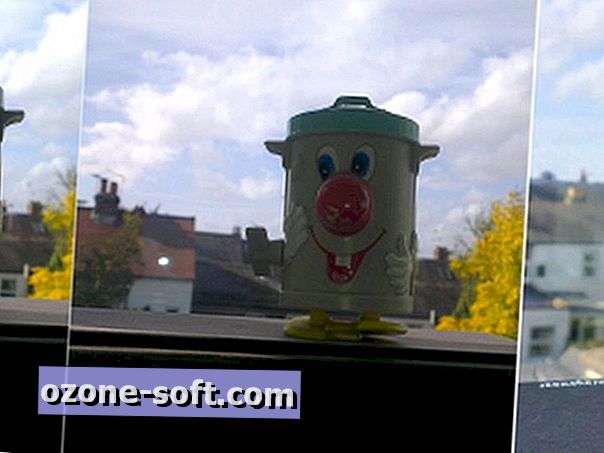
Dans la pratique, j’ai trouvé que le flash du HTC One X rencontrait des difficultés avec cette technique (image du milieu), en mesurant peut-être une exposition incorrecte pour produire un flash faible. Malheureusement, il n'y a pas de contrôle manuel de la force du flash.
Cependant, prendre une photo avec le mode Scène HDR sélectionné (image de droite ci-dessus) produit une meilleure exposition pour le sujet au premier plan, bien que, comme indiqué ci-dessus, cela ne soit pas aussi efficace pour les sujets se déplaçant rapidement.
Portrait de groupe
Un autre élément de valeur ajoutée de HTC est le mode portrait de groupe. En appuyant sur l'icône de l'obturateur, l'appareil prend à nouveau plusieurs expositions et, à l'aide de la détection de sourire du HTC ImageSense, choisit soit le meilleur cliché, soit - voici le petit malin - les meilleurs morceaux de chacun des clichés pour créer une seule image composite avec chaque sujet a les yeux ouverts et la bouche souriante.
Effets à huis clos
Outre les paramètres de réglage de l'image du menu des paramètres de l'appareil photo, divers effets créatifs peuvent également être appliqués et visualisés en temps réel à partir du menu des effets. Appuyez sur l'icône circulaire située à côté du déclencheur pour afficher 16 looks, allant de la vignette aux pois en passant par les niveaux de gris et les sépia. De nombreux effets ont un curseur de réglage situé sur le côté opposé de l'écran.
Ces effets sont amusants, offrent un degré de personnalisation limité et peuvent réduire votre temps de post-traitement.

Concentrer
HTC ImageSense offre un temps de mise au point ultra-rapide et la possibilité de suivre les visages sur toute la scène s'ils bougent lors de la configuration de la photo. Vous pouvez également appuyer sur l'écran à l'endroit où vous souhaitez que la caméra trouve la mise au point. Cette technique vous permet d'expérimenter la profondeur de champ dans vos prises de vue, où certains objets risquent de ne plus être nets tout en dirigeant l'attention du spectateur vers le sujet à la mise au point. .
Astuce de pro: Parfois, je trouvais que la mise au point sur le One X était un peu difficile, en particulier pour les objets rapprochés et les prises de vue macro, et je devais appuyer plusieurs fois sur l'écran pour forcer la mise au point souhaitée. Un bon conseil est de taper sur une zone de votre sujet texturée ou présentant des nuances contrastées: le mécanisme de mise au point automatique utilisé par le HTC One X (et la plupart des appareils photo pour téléphones intelligents) repose sur la détection de contraste et se débat si vous le souhaitez. concentrez-vous sur quelque chose de solide ou mal éclairé.

Astuce: Il n’ya pas de bouton d’obturateur physique sur le One X, vous ne pouvez donc taper sur l’icône de l’obturateur à l’écran pour capturer une photo. Lorsque vous tapez sur l’écran, vous avez tendance à appliquer une force qui, malheureusement, peut provoquer des tremblements indésirables de l’appareil photo au mauvais moment. Cela réduit considérablement la netteté d'un coup, en particulier lors de la prise de vue à main levée.
Au lieu de taper, perfectionnez la technique du brossage très doux de l'icône de l'obturateur - pas aussi facile que cela puisse paraître quand vous êtes dans la chaleur d'un tournage. Sinon, dans l'application Appareil photo, accédez à Paramètres> Retardateur et sélectionnez l'option 2 secondes - cela introduira un certain retard, mais cela réduira également le bougé de l'appareil lorsque vous appuyez sur le déclencheur et optimisez la photo.
Partie 2: Développer
Pour la section des applications, je me concentre sur le traitement de vos images dans l'appareil photo à l'aide de l'application native pour appareil photo et d'autres applications disponibles sur le magasin Google Play.
Le traitement d'images en dehors du téléphone intelligent est une très bonne idée, mais celle-ci n'est pas couverte ici. De nombreuses applications de retouche photo bien documentées sont disponibles, à la fois au prix coûtant (par exemple, Adobe Lightroom, Adobe Photoshop / Photoshop Elements, Apple Aperture et iPhoto) et totalement gratuit (par exemple, Google Picasa, GNU Gimp).
Montage à huis clos avec l'application appareil photo
L'application Appareil photo HTC One X fournit son propre éditeur d'images. À première vue, cela semble plutôt rudimentaire, mais un examen plus approfondi ajoute une sélection utile de solutions rapides et de filtres créatifs.
Lorsque vous visualisez des images, appuyez sur l'écran pour afficher le menu, puis sélectionnez "Modifier". Vous pouvez alors rogner et faire pivoter votre image ou appliquer l'un des 13 effets prédéfinis.

Les choses deviennent plus excitantes, cependant, lorsque vous appuyez sur le bouton Modifier - à partir de là, vous pouvez reprendre un contrôle manuel sur votre image en appuyant sur Ajouter un filtre pour modifier les paramètres tels que la balance des blancs, la luminosité, l'exposition, la netteté, le grain et même ajouter un effet de vignette.
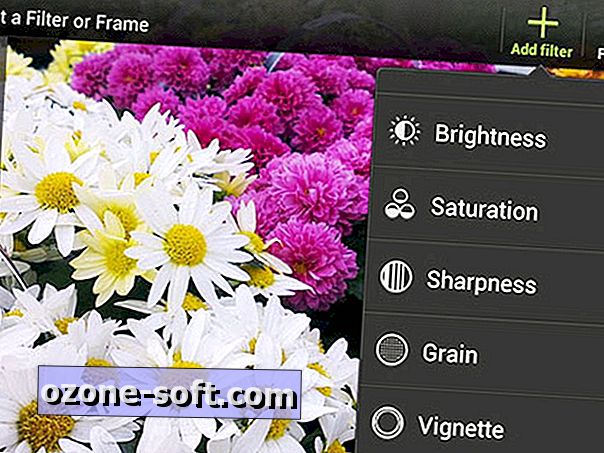
Les effets peuvent être empilés pour créer une apparence spécifique. En tapant sur Cadres, vous pouvez même ajouter une bordure de votre choix à la prise de vue.
Rappelez-vous que vous créez un effet personnalisé plutôt que de modifier une image spécifique. Tapez sur Save Preset pour donner un nom à votre effet, puis tapez sur Save pour conserver votre image. Vous pouvez maintenant appliquer cet effet à n'importe laquelle de vos autres images en un seul clic.
Retouche photo par Aviary

Aviary (gratuit sur Google Play) était à l'origine uniquement disponible sous forme de plug-in, mais plus tôt en 2012, il a volé le coup pour devenir une application à part entière à part entière.
Les principaux outils de retouche photo - luminosité, saturation, contraste, recadrage, etc. - sont tous présents et faciles à utiliser dans l'interface simple et épurée de Aviary. Le menu des paramètres de l'application vous permet même de modifier certaines métadonnées EXIF des images si vous le souhaitez. Fait important, et contrairement à certaines autres applications de retouche gratuites disponibles sur l'App Store d'Android, Aviary vous permet de traiter et de générer des images en pleine résolution.
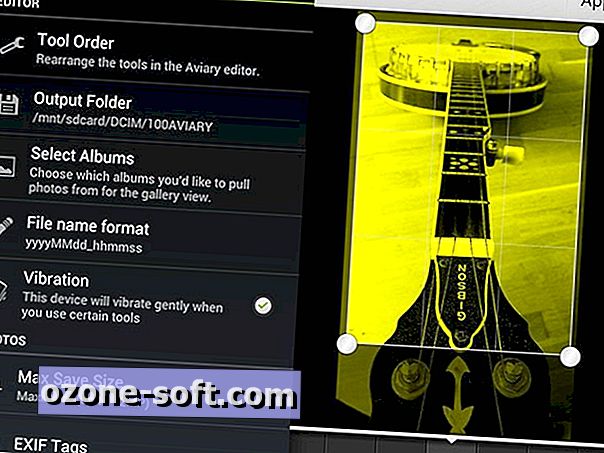
Outre quelques retouches utiles telles que l'élimination des imperfections, la réduction des yeux rouges et le blanchiment des dents, l'application comprend également une ou deux offrandes moins graves. Les photographes professionnels peuvent se moquer, mais certains d’entre eux peuvent être très amusants - j’ai trouvé la fonctionnalité Instant Meme plutôt amusante.
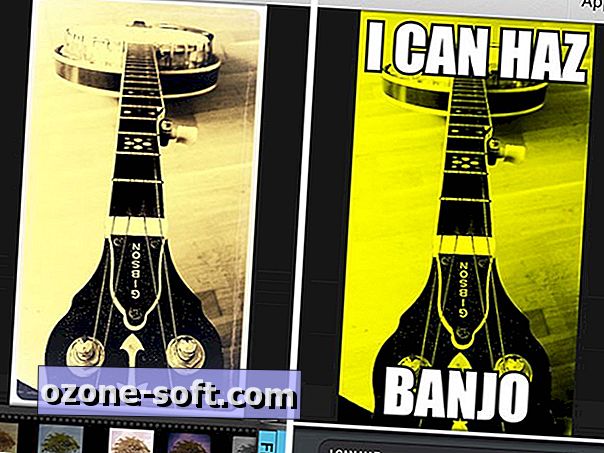
Sont également inclus un ensemble de filtres à effets libres, dont certains sont étonnamment bons. Les packs d'effets Aviary sont également disponibles au téléchargement et, à 62p, présentent un très bon rapport qualité-prix et offrent une vaste gamme d'effets joliment créatifs.
Astuce de pro : Certains hésitent à expérimenter des filtres dans la photographie sur smartphone. Des applications telles que Instagram et Hipstamatic (sur lesquelles on se reportera plus tard) ont donné un mauvais nom aux filtres numériques dans certains cercles acerbes. Mon conseil est d'essayer. De nombreux photographes et vidéographes professionnels utilisent des filtres de types variés à tout moment - bien plus que nous ne le pensons souvent - et vous serez peut-être surpris de certains aspects créatifs que vous pouvez obtenir.
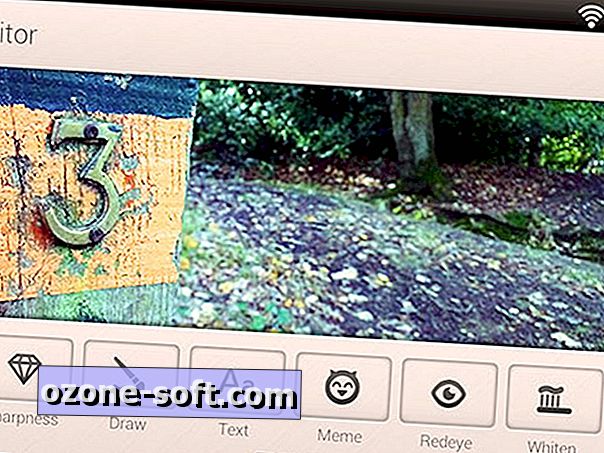
TouchRetouch

Adva Soft TouchRetouch (Google Play, 62p) est un outil de retouche photo primé, vous permettant de supprimer les objets indésirables de vos photos.
À l’aide d’un lasso ou d’un pinceau, il vous suffit de marquer la zone que vous souhaitez supprimer de l’image. Une fenêtre de zoom pratique vous indique ce qui se passe sous votre doigt pour une sélection précise. Lorsque l'objet que vous souhaitez supprimer de l'historique est mis en surbrillance en rouge, appuyez simplement sur le bouton de lecture et regardez TouchRetouch utiliser sa magie.
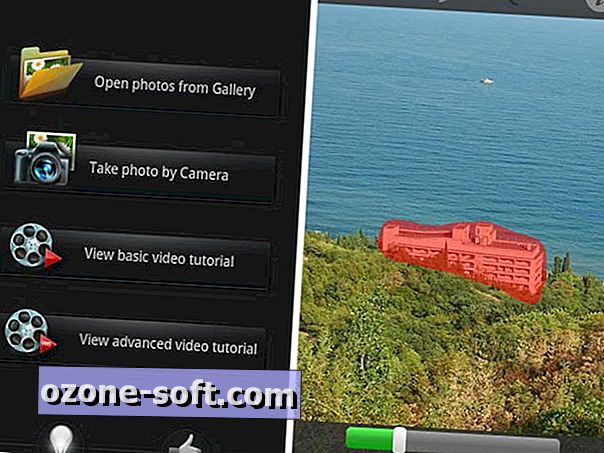
Le résultat est généralement très bon et gère très bien les sélections simples, bien qu’il ait du mal à traiter les textures complexes. Pour les suppressions plus difficiles, il existe également un outil de clonage manuel, familier à de nombreux utilisateurs du logiciel de retouche photo de bureau, qui vous permet d'écraser à l'aide d'une copie d'une autre zone de l'image.
Conseil professionnel : dans les paramètres TouchRetouch, assurez-vous que l'option Résolution toujours maximale est cochée avant de commencer à travailler - par défaut, ce n'est pas le cas.
Partie 3: Partager
Quel est l'intérêt de prendre des photos si personne ne les voit jamais? Le fait est que la majorité d'entre nous sommes plus que désireux de partager nos œuvres d'art avec le monde entier, et heureusement, nos téléphones intelligents facilitent maintenant plus facilement que jamais auparavant.
Facebook et Twitter ont besoin de peu d'introduction - ils sont depuis longtemps les principaux hubs pour partager vos photos de chats mignons ou pour montrer ce que vous nommez pour le déjeuner.
Pour les androïdographes plus exigeants, cependant, nous avons sélectionné des applications de partage de photos et des réseaux sociaux dédiés que vous voudrez peut-être essayer.

Instagram (gratuit sur Google Play) est un réseau social axé sur la photographie sur téléphone intelligent, disponible sur Android depuis plusieurs mois. Célèbre pour ses filtres, vous pouvez également télécharger des photos totalement «propres», bien qu’une particularité soit que toutes les images doivent être recadrées au format carré.
Certains voient dans Instagram une extension de leur flux Facebook ou Twitter, mais le hashtag #Androidography mérite une recherche, qui donne des exemples du travail pratique des autres.
Flickr
Le service appartenant à Yahoo permet aux photographes de télécharger, partager et stocker leurs clichés depuis 2004. Flickr a maintenant accumulé plus de 7 milliards d'images, avec plus de 3 millions de nouvelles images ajoutées chaque jour.
En plus du téléchargement, son application Android (gratuite sur Google Play) vous permet d’appliquer des filtres de base.
Flickr est une formidable source d’inspiration pour tous les photographes et vous offre également la possibilité de licencier votre travail (c’est-à-dire gagner de l’argent!) Grâce à son partenariat avec Getty Images.
500px
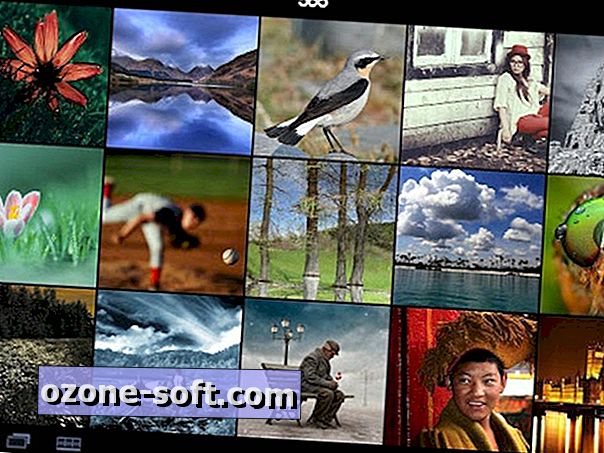
À l'extérieur, 500px (gratuit sur Google Play), basé à Toronto, est un service de partage de photos de haute qualité, préféré par certains photographes au-delà de Flickr.
Bien qu'il s'agisse d'une communauté beaucoup plus petite que celle de Yahoo, il est juste de dire que la qualité générale des images sur 500 pixels est meilleure et sert de vitrine à de nombreux photographes amateurs et professionnels sérieux qui l'utilisent. Même si vous ne voulez pas contribuer, regarder autour de vous est une source constante d'inspiration de haute qualité.
Note de l'éditeur : Ce tutoriel a été préparé avec un HTC One X sous Android 4.0 et Sense 4.1. Celles-ci pourraient être mises à jour dans un proche avenir, mais nous nous attendions à ce que bon nombre des astuces, sinon toutes, restent applicables.
Le tout nouveau One X +, récemment annoncé, comprend un processeur, un stockage et une batterie renforcés, mais le matériel de l'appareil photo est inchangé et une mise à jour mineure du logiciel pour Android 4.1 Jelly Bean. Si de nouveaux changements apparaissent, nous vous tiendrons au courant.













Laissez Vos Commentaires